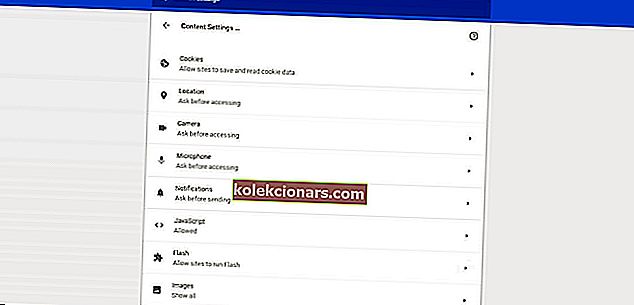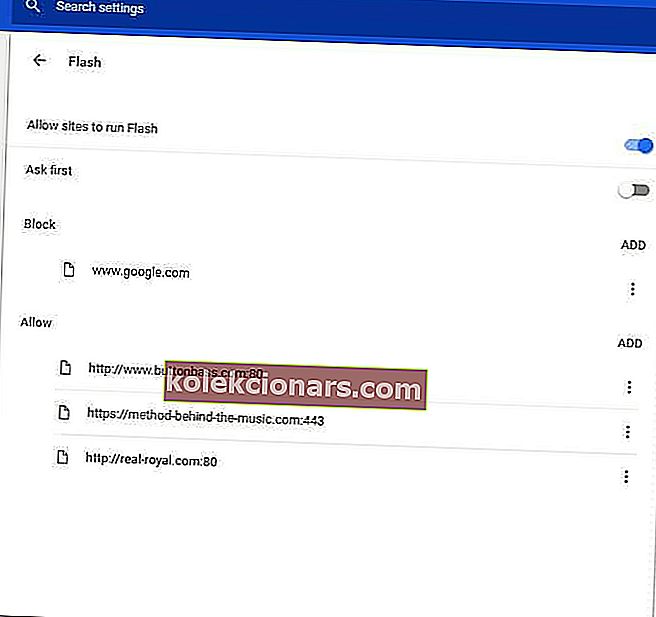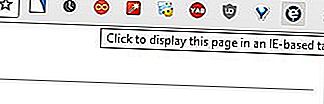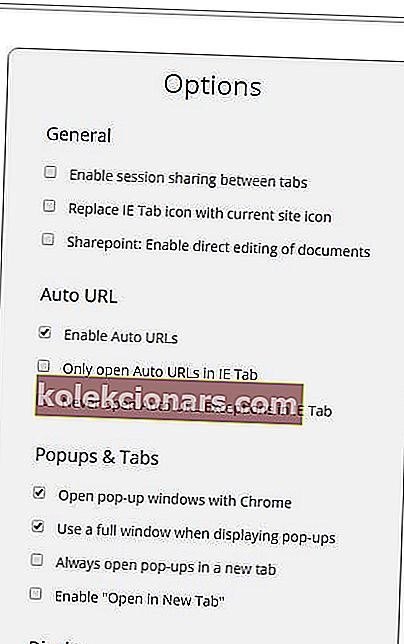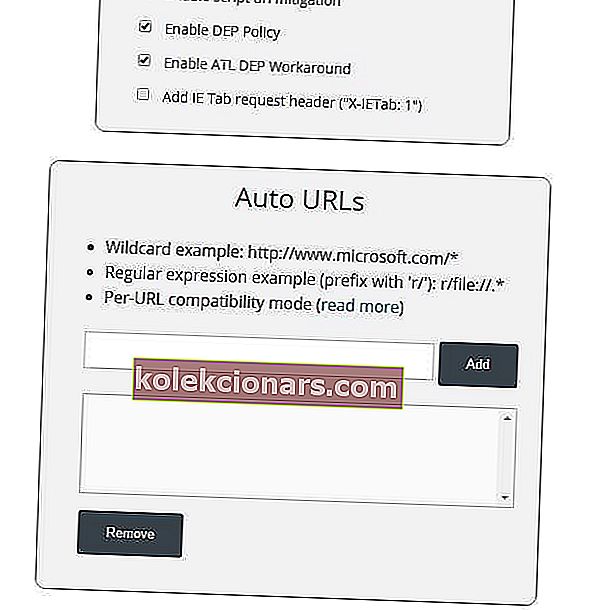- Det er tydelig at Google Chrome er en flott nettleser, med millioner av brukere over hele verden.
- Chrome-feil kan noen ganger vises, og i denne artikkelen viser vi deg hva du skal gjøre når du får en feil som sier at denne programtillegget ikke støttes .
- For å løse dette problemet, sørg for at Chrome er oppdatert, bruk NoPlugin-utvidelsen eller installer Opera.
- Vi har dekket Chrome-problemer tidligere, så sørg for å sjekke Chrome Hub også.

Denne plugin-modulen støttes ikke, er en feilmelding som ulike medieinnhold på nettstedet, for eksempel videoer, kan vises mens du surfer i Google Chrome.
Det tilsvarer Chrome tilsvarende videoformat eller MIME-type støttes ikke Firefox-feil.
Google Chrome og andre nettlesere støtter ikke lenger NPAPI-programtillegg; og medieinnhold på en nettside som avhenger av programtillegg som ikke støttes, vises feilmeldingen i Chrome.
Siden 2015 har Google forlatt plugin-støtte for sin flaggskip-nettleser til fordel for HTML5. Som sådan støtter ikke nettleseren Java-, Silverlight- og ActiveX-plugin-moduler lenger.
Flash er en PPAPI-plugin som Chrome fremdeles støtter. De fleste nettsteder omfavner HTML5, men det er fortsatt mange nettsteder med multimediainnhold som trenger spesifikke programtillegg.
Eldre nettsteder som ikke er HTML5-kompatible, vil sannsynligvis ha videoer på seg som viser feilmeldingen som ikke støttes.
Dette er noen fikser som kan få medieinnholdet til å fungere i Chrome uten en plugin-modul som ikke støttes.
Rask tips :
Selv om Opera heller ikke kan finne flash-plugin-modulen (NPAPI), er det mange grunner til å velge denne nettleseren fremfor Chrome.
For det første, bortsett fra det tidligere nevnte scenariet, er sjansen for å møte den forferdelige Denne plugin-modulen støttes ikke feil i Opera er minimal.
I tillegg til det, kan du enkelt administrere Chrome-utvidelser i Opera - for en jevn overgang - eller dra nytte av de utallige sikkerhetsfunksjonene - trackerblokkering, gratis VPN, annonseblokkering, og ikke bare.

Opera
Når plug-in ikke støttes, gir det problemer med Chrome i det, det er på tide å installere Opera. Det er din sjanse til å glemme alt om dette problemet! Få det gratis Besøk nettstedHvordan fikser jeg denne plugin-modulen støttes ikke Google Chrome-feil?
1. Aktiver Flash i Google Chrome
- Først skriver du inn dette i Chrome URL-linjen for å åpne innholdsinnstillinger:
chrome://settings/content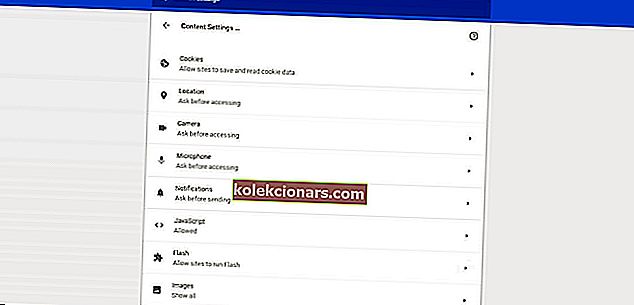
- Klikk nå Flash for å åpne innstillingene i øyeblikksbildet rett nedenfor.
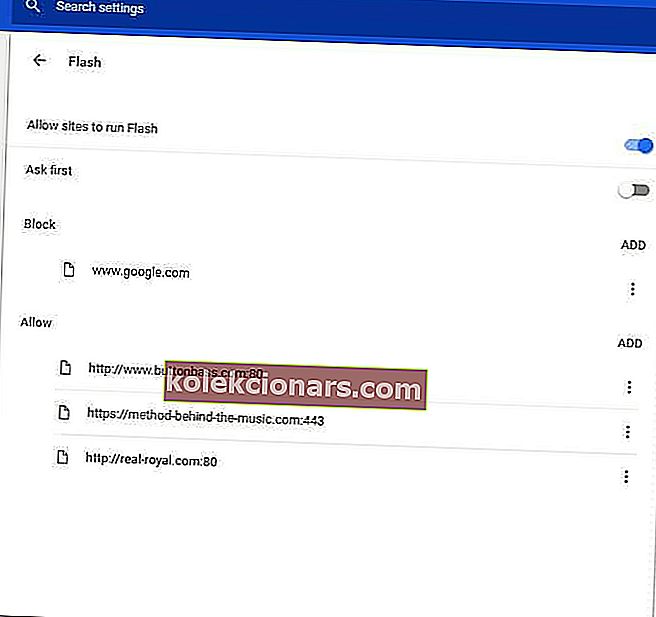
- Hvis et alternativ for Blokker nettsteder fra å kjøre Flash er valgt der, bytter du det til Tillat nettsteder å kjøre Flash .
- Det er også en Ask first- innstilling der du kan velge. Dette muliggjør et klikk-for-spill- tillat- alternativ som dukker opp når du klikker for å spille av Flash-innhold på en nettside.
- Du kan også sjekke om det er noen sider på en blokkeringsliste. Hvis det er det, klikker du på Flere handlinger-knappen ved siden av dem og velger Fjern .
2. Oppdater Flash i Chrome
- Skriv inn dette i URL-linjen for å åpne listen over komponenter:
chrome://components/ - Trykk på Adobe Flash Player Se etter oppdateringsknappen for å oppdatere plugin-modulen om nødvendig.

3. Legg til NoPlugin-utvidelsen i Google Chrome

NoPlugin er en Google Chrome-, Opera- og Firefox-utvidelse som lar deg spille av multimediainnhold uten de nødvendige plugin-modulene.
Utvidelsen forbedrer nettlesernes kompatibilitet med utdaterte nettsteder som inkluderer plugin-innhold. NoPlugin konverterer plugin-kode til HTML5 slik at medieinnholdet spilles av i nettleseren din.
Så det kan effektivt fikse videoer eller animasjoner som viser feilmeldingen som ikke støttes av programtillegget. Gå til denne installasjonssiden og trykk + Legg til Chrome for å installere NoPlugin.
Åpne nettsiden som inneholder medieinnholdet som ikke kan spilles av. Nå kan multimediainnholdet spille som forventet uten noen feilmelding.
Selv om det ikke gjør det, kan du fortsatt trykke på en Åpne innhold- knapp for å lagre multimediefilen på din stasjonære eller bærbare PC.
4. Oppdater Google Chrome-nettleseren
- Du kan oppdatere nettleseren ved å klikke på Tilpass Google Chrome- knappen og Hjelp > Om Google Chrome .
- Det åpner fanen nedenfor som fremhever om nettleseren trenger oppdatering eller ikke. Trykk på Start om det er tilgjengelige oppdateringer.

5. Legg til IE Tab Extension i Chrome
- Legg til IE Tab til Chrome.
- Når du har lagt til utvidelsen i Chrome, klikker du på IE Tab-ikonet for å installere IE Tab-hjelperen (som laster gjengivelsesmotoren).
- Åpne en nettside, og klikk på IE-fanen på verktøylinjen for å laste den inn i en IE-basert fane.
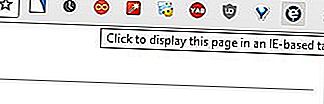
- Du kan høyreklikke på IE Tab-ikonet på verktøylinjen og velge Valg for å åpne innstillingene til utvidelsen i øyeblikksbildet nedenfor.
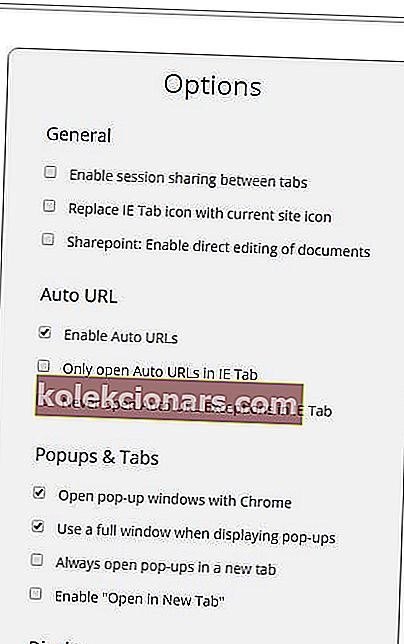
- Deretter kan du angi nettadressene til nettsteder som skal åpnes automatisk i IE-fanen i tekstboksen vist nedenfor.
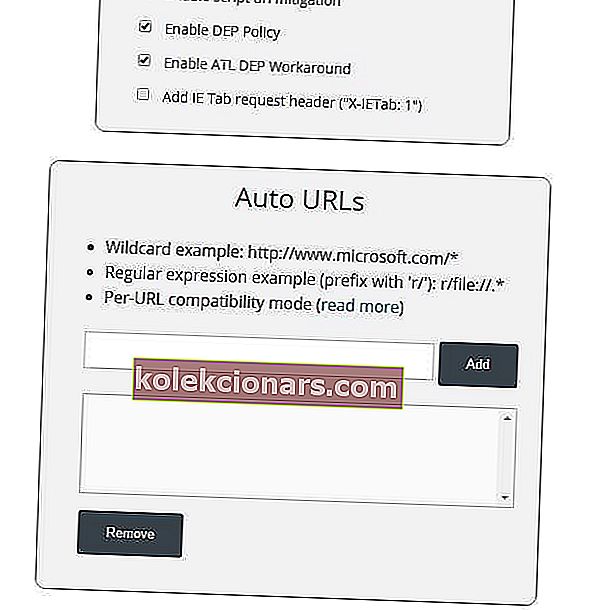
- Du kan også bokmerke hvilken som helst side som er åpen i IE-fanen ved å trykke på Merk denne siden i IE-fanen på verktøylinjen nedenfor.
- Klikk på Tilpass Google Chrome > Bokmerker > Bokmerkebehandling > IE-fanen for å åpne sider med bokmerker.

Både NoPlugin og IE Tab gir de beste løsningene for Chromes feiltillegg som ikke støttes.
De lar deg spille av multimediainnhold i Chrome som ellers kan vise en feilmelding som ikke støttes.
Det er bare et par enkle løsninger som skal hjelpe deg med å fikse. Denne plugin-modulen støttes ikke feil i Google Chrome.
Henvis til dem når du leter etter raske måter å håndtere slike problemer på:
- Plug-in støttes ikke / Denne plugin-modulen støttes ikke - sjansen er stor for at du ikke er fremmed for dette problemet mens du bruker Chrome. Som et raskt tips kan du aktivere Flash i Google Chrome og sjekke om dette gjør noen forskjell.
- Microsoft .net plug-in støttes ikke - Utallige brukere ser stadig denne feilmeldingen hver gang de prøver å logge på en bankkonto. Et tillegg er sannsynligvis synderen, så fjern merket for Aktiver tredjeparts nettleserutvidelser fra kategorien Avansert, eller installer en pålitelig nettleser som Opera for å unngå disse problemene helt.
FAQ: Lær mer om Google Chrome
- Hvordan fikser jeg Chrome-plugin støttes ikke?
For å fikse Denne plugin-modulen støttes ikke feil i Chrome, prøv å aktivere Flash i Chrome eller bruk NoPlugin-utvidelsen.
- Hva betyr det at denne pluggen ikke støttes?
Denne plugin-modulen støttes ikke feil vises når du prøver å spille av multimediainnhold som krever Adobe Flash i Google Chrome.
- Hva vil erstatte Flash?
Flash er erstattet av HTML5, og mange nettlesere blokkerer Flash-innhold som standard.
- Hvordan aktiverer jeg Adobe Flash Player i Chrome?
For å aktivere Flash Player i Chrome, gå til chrome: // settings / content. Klikk på Flash og deaktiver svarte nettsteder fra å kjøre Flash- alternativet.
Redaktørens merknad : Dette innlegget ble opprinnelig publisert i april 2020 og har siden blitt oppdatert og oppdatert i august 2020 for friskhet, nøyaktighet og omfattende.